本文详细介绍了电脑安全模式怎么进,涵盖了Windows和Mac系统下的操作步骤,并深入分析了安全模式的优缺点及潜在风险。学习如何进入电脑安全模式,能有效解决系统问题,但需谨慎操作,避免数据丢失。掌握win10安全模式和mac安全模式的技巧,有助于用户更好地维护电脑系统。
Windows系统下进入安全模式的多种方法
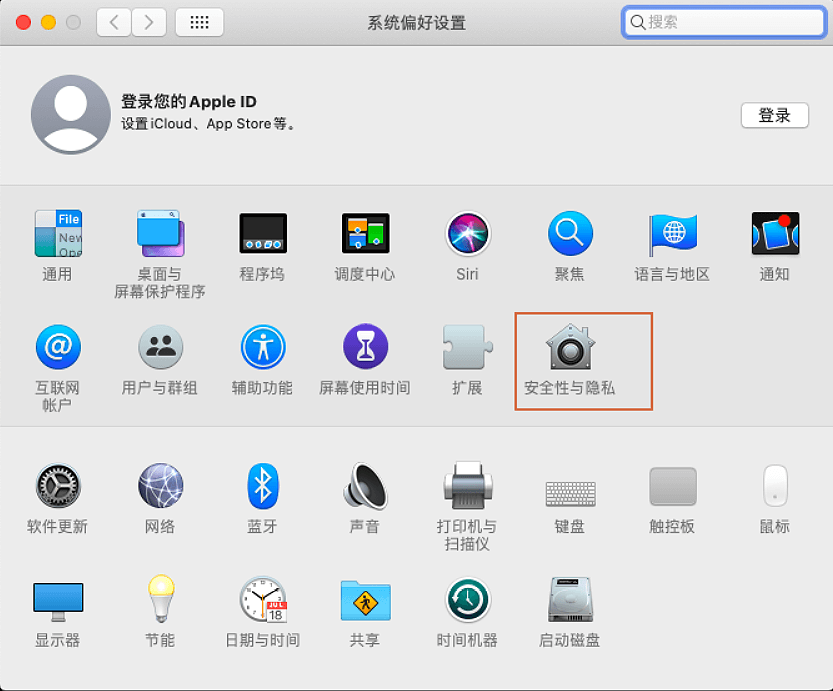
电脑安全模式是一种诊断和修复系统问题的特殊启动模式,它以最基本的驱动程序和服务启动操作系统,有助于排除硬件或软件冲突。
对于Windows系统,进入安全模式的方法有多种,最常见的是通过重启电脑时不断按下F8键来进入高级启动选项菜单,然后选择“安全模式”。
需要注意的是,不同的Windows版本(例如,Windows 7、Windows 10、Windows 11)其具体操作步骤可能略有差异,例如Windows 10 和 11 已经改进了启动方式,F8键可能不再有效,需要通过“设置”中的“恢复”选项来进入高级启动选项,再选择安全模式。
此外,一些用户可能会遇到按F8键无效的情况,这可能是由于电脑启动速度过快造成的,这时可以尝试使用系统配置实用程序(msconfig)修改启动设置,或者通过系统还原点恢复系统到之前的状态。
不同的安全模式选项,例如带网络的安全模式、带命令提示符的安全模式,也能提供不同的功能,方便用户在排除故障时有更多选择。根据实际情况选择合适的安全模式可以提升问题的解决效率。例如,如果需要在安全模式下下载驱动程序,则应该选择“带网络的安全模式”。
Mac系统下进入安全模式的操作步骤
与Windows系统不同,Mac系统进入安全模式的操作相对简单。在启动电脑时,按住Shift键,直到出现Apple启动画面,即可进入安全模式。
安全模式下的Mac系统会禁用部分非必要的启动项和扩展程序,从而提高系统的稳定性并帮助排查问题。
与Windows的安全模式相比,Mac的安全模式功能相对较少,主要侧重于系统稳定性和问题排查。虽然功能相对简单,但在解决一些Mac系统启动问题时,仍然能起到有效的辅助作用。
需要注意的是,Mac系统在安全模式下运行速度会相对较慢,一些软件和功能可能无法正常使用。如果问题仍然无法解决,可能需要寻求专业的技术支持。 此外,安全模式也并非万能的,某些复杂问题可能仍然无法解决,需要进一步排查。
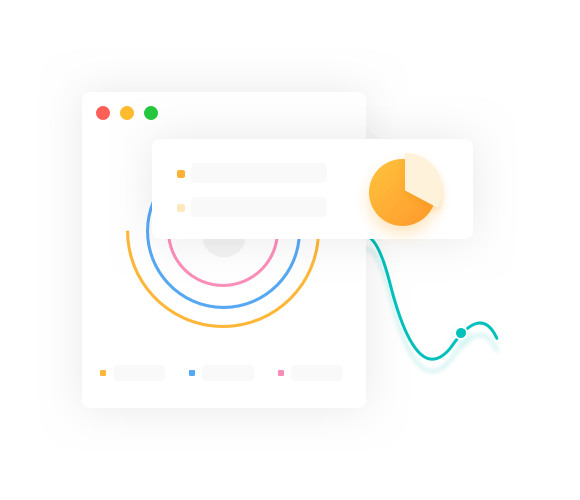
电脑安全模式的优缺点分析
- 安全模式能够有效隔离一些导致系统崩溃的程序和驱动,从而使系统能够正常启动。
- 在安全模式下,可以更安全地进行系统修复、病毒查杀等操作。
- 安全模式可以帮助用户识别导致系统问题的硬件或软件。
- 通过安全模式,用户可以卸载有问题的程序,解决系统冲突。
- 进入安全模式相对简单,大部分用户都能独立操作。
安全模式潜在的风险和挑战
虽然安全模式有助于解决系统问题,但也存在一些潜在的风险。例如,在安全模式下,一些重要的系统服务可能无法运行,导致一些软件无法正常使用;
此外,如果用户在安全模式下进行了一些错误的操作,例如误删了重要的系统文件,可能会导致系统崩溃或数据丢失;
再者,安全模式本身也并非万能的,对于一些深层次的系统问题,可能需要借助其他的工具或方法来解决。 因此,在使用安全模式之前,建议用户备份重要的数据。
部分恶意软件可能在安全模式下仍然可以运行,需要格外注意。专业的杀毒软件在安全模式下也可能发挥有限的作用,需要根据实际情况选择合适的处理策略。
电脑安全模式的未来发展趋势
随着操作系统和硬件技术的不断发展,电脑安全模式的未来发展趋势可能会更加智能化和自动化。例如,系统可能会自动检测到系统故障并自动进入安全模式;
此外,安全模式的功能可能会更加完善,提供更多诊断和修复工具,例如系统日志分析工具、自动修复工具等;
未来,安全模式可能会与云端技术结合,实现远程诊断和修复,提高系统的安全性以及修复效率。当然,这需要依赖于网络环境和相关技术的进一步发展。
总的来说,安全模式在未来仍然是一个重要的系统功能,它的改进和发展将有助于提高电脑系统的稳定性和安全性,为用户提供更好的使用体验。


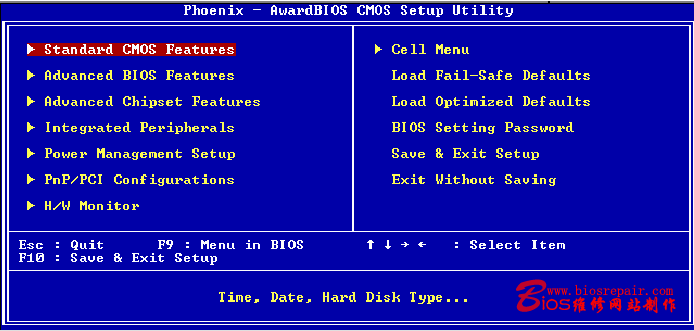



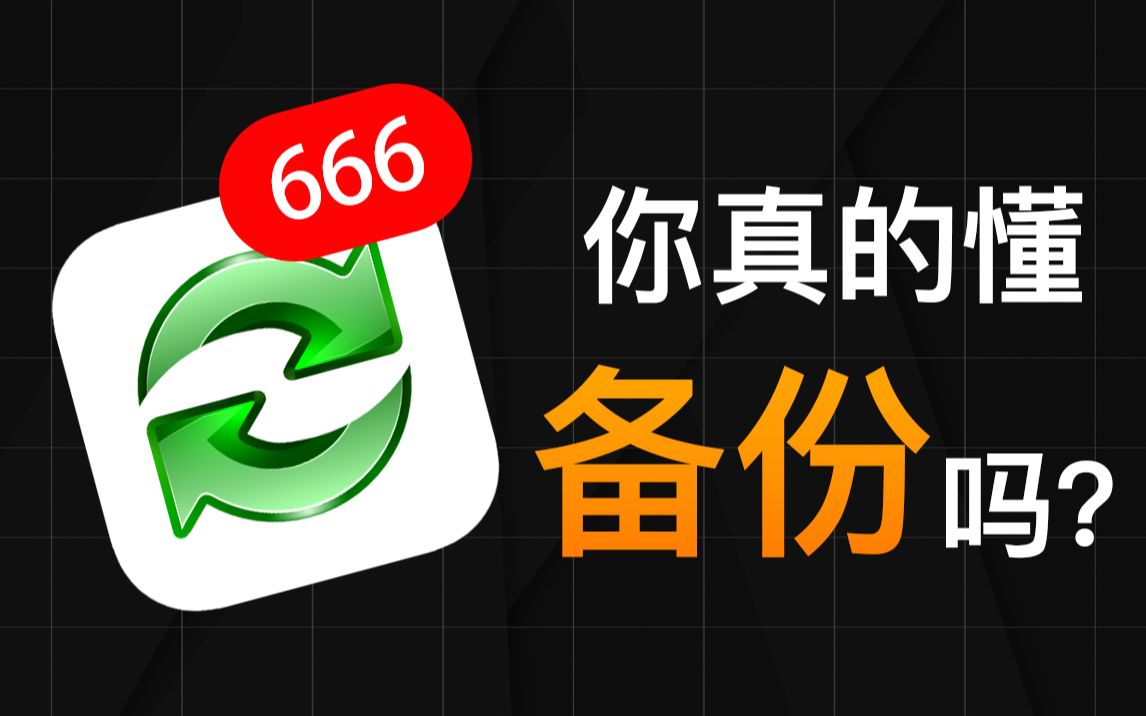

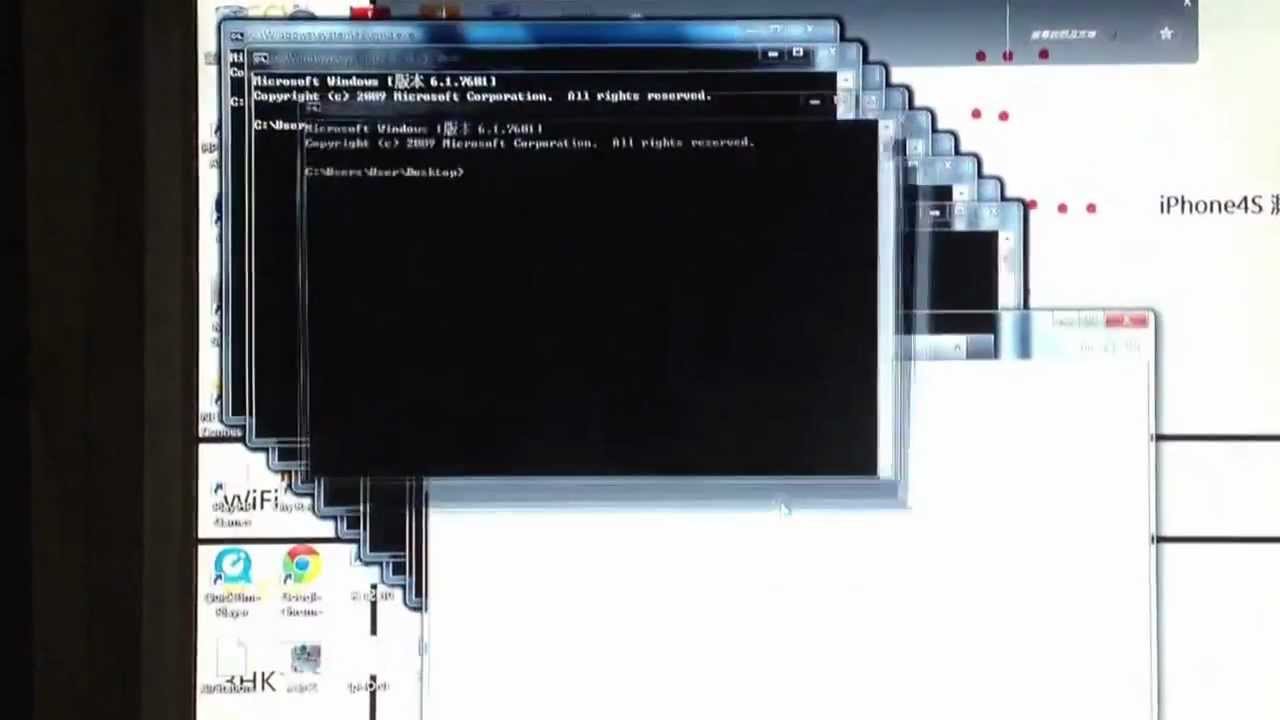
 鄂ICP备15020274号-1
鄂ICP备15020274号-1